اکسل یک برنامه صفحه گسترده قدرتمند است که من شک دارم که هر کس بتواند همه چیز را که می تواند انجام دهد را می داند. جنبه های بسیار زیادی برای برنامه وجود دارد، شگفت انگیز است که می تواند همه را در یک رابط کاربری ساده قرار دهد. من اخیرا از اکسل برای انجام برخی کارها در خانه استفاده کردم و خودم را با استفاده از IF برای نوشتن فرمولهای چندگانه معرفی کردم.
قادر به نوشتن یک عبارت IF ساده در اکسل ضروری است، به خصوص اگر با مقدار زیادی مقابله کنید از اعداد تمام وقت
IF Statements in Excel
در این مقاله، من قدم می زنم، این یکی از آن چیزهایی است که خیلی پیچیده نیست مانند ماکرو، اما لزوما بصری مانند جمع کردن ستون اعداد.
شما را از طریق یک آغازگر کوتاه در نوشتن یک بیانیه IF در یک صفحه اکسل. برای شروع، باید پایه ای از تمام اظهارات IF را درک کنید:
IF condition THEN true ELSE false
این خیلی مهم است. این شرایط معمولا مقایسه چیزی است. این چیزی است که معمولا عدد یا متن است.
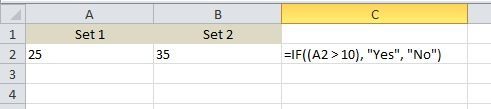
در اینجا ما یک مثال بسیار ساده داریم. دو ستون با دو عدد، 25 و 35. اگر ستون C، ما می خواهیم بررسی کنیم آیا ستون A از 10 بیشتر است، ما متن بلهرا نمایش می دهیم، در غیر این صورت متن بدونچند چیز برای یادآوری:
1. شما لازم نیست که مجموعه ای از پرانتز را در اطراف مقایسه واقعی قرار دهید، اما این کار بسیار خوب است، به خصوص هنگامی که مقایسه پیچیده تر می شود.
2. برای خروجی متن برای مقدار واقعی یا نادرست، شما باید از نقل دوگانه استفاده کنید. اگر این کار را نکنید، فکر میکنید که میخواهید به محدودهی نامگذاری شده در Excel مراجعه کنید.
اکنون اجازه دهید چند چیز را که می توانید انجام دهید ببینید. در بخش مقایسه، شما همچنین می توانید ریاضی را انجام دهید. برای مثال، اگر دوست دارید، می توانید این کار را انجام دهید:
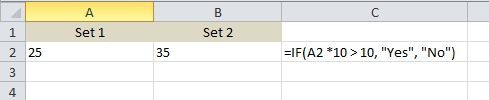
در اینجا می گوییم اگر مقدار A2 برابر 10 برابر 10 باشد، پس خروجی بله، در غیر این صورت خروجی شماره خیلی به راست به جلو؟ حالا بگید ما می خواستیم اعداد را عوض کنیم. در اینجا یک مثال است:
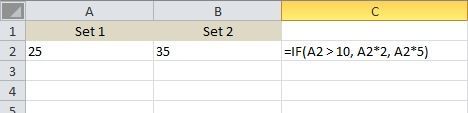
در این مثال، اگر مقدار A2 بزرگتر از 10 باشد، ارزش آن را 5 برابر ضرب خواهد کرد. بسیار بی فایده است، اما شما نقطه را دریافت خواهید کرد.
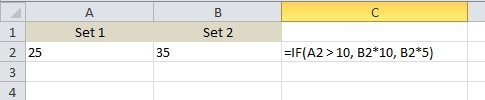
در اینجا می خواهیم بگوییم اگر مقدار A2 بزرگتر از 10 باشد ، سپس چندین B2 به 10، در غیر این صورت چند B2 به 5 و خروجی آن مقدار به سلول C2. اکنون بگذارید پیچیده تر شود. اگر چه ما می خواستیم خروجی را بگیم اگر هر دو A2 و B2 بیشتر از 10 باشد

در اینجا چیزی جدید است! اگر ما A2 & gt؛ 10 و B2 & gt؛ 10، پس ما باید از تابع AND در IF function استفاده کنیم. به نظر می رسد روی حیله و تزویر، اما خیلی بد نیست. تابع AND اساسا چندین استدلال مقایسه (A2 & gt؛ 10) را انجام می دهد و بر روی آنها انجام می شود. برای اینکه "بله" نمایش داده شود باید همه آنها درست باشند. اگر دوست دارید، می توانید سه یا چهار یا بیشتر مقالات مقایسه کنید. اگر بخواهید OR را انجام دهید، به جای AND و با کلمه OR قرار دهید.
در مورد اینکه آیا میخواهید ارزش دیگری غیر از متن و یا تعداد محاسبه شده را برگرداند چه میگوید؟ اگر میخواهید مقدار یک سلول را در برگه دیگری برگردانید چه؟ خوب، شما می توانید چیزی شبیه به این کار را انجام دهید:

برای مقدار واقعی، من قصد دارم مقدار سلول A1 را در Sheet 2 بازگردانم. این بسیار آسان است! بنابراین شما به راحتی می توانید مقادیر را از ورق های دیگر ارجاع دهید اگر دوست دارید. در همان نور، شما همچنین می توانید از یک ورق دیگر در مقایسه منطقی استفاده کنید، به عنوان مثال Sheet2! A1 & gt؛ 10. بیایید به چیزهای بیشتری که می توانید انجام دهید نگاه کنید! بگذارید بگوییم شما می خواستید یک عبارت IF را بر اساس نوع ارزش ذخیره شده در یک سلول (شماره، متن یا خالی) انجام دهید. شما می توانید چیزی شبیه به این کار انجام دهید:

شما می توانید ISTEXT و ISNUMBER را برای دو نوع داده دیگر استفاده کنید. در هنگام نوشتن فرمول IF، این توابع می توانند واقعا مفید باشند. توجه داشته باشید که شما اساسا می توانید از اکثر توابع در اکسل در داخل یک IF استفاده کنید، بنابراین احساس رایگان برای اجرای آزاد است. به عنوان مثال، شما می توانید از توابع مانند SUM، MAX، MIN، و غیره استفاده کنید.
تا کنون ما فقط با یک مقدار در مقایسه منطقی کار کرده ایم، اما بگذارید بگوییم ما می خواهیم با گروهی از سلول ها. به عنوان مثال، اگر تمام اعداد در یک سلول از 10 بیشتر باشد، خروجی True باشد، در غیر این صورت False.
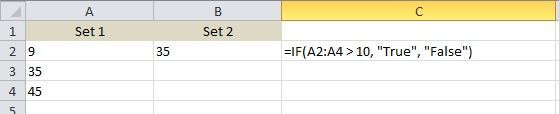
کولون مانند بالا نشان داده شده، A2: A4. در این مورد، هر مقدار از A2 تا A4 آزمایش خواهد شد تا ببیند آیا از 10 بیشتر است. اگر همه آنها باشند، ارزش واقعی نمایش داده خواهد شد.

در اینجا من می گویم اگر A2 بزرگتر از 10 باشد، مقدار خروجی را نمایش می دهد، اما اگر نباشد IF مقایسه را انجام دهید. IF B2 بیش از 10 است، سپس مقدار دیگری را نمایش می دهد. شما می توانید بیان IF را 64 سطح عمیق، به این معنی که شما می توانید برخی از چیزهای بسیار پیچیده انجام دهید. شما احتمالا هرگز نیازی به رفتن به آنجا نیستید، اما گاهی چندین سطح عمیق مفید است.
این فقط یک مقدمه اساسی برای عبارت IF است، اما امیدوارم شروع به کار کند. آیا شما سعی در نوشتن یک عبارت IF برای انجام کاری در اکسل دارید و نمیتوانید آن را بفهمید؟ یک نظر در اینجا با مشکل مطرح کنید و سعی خواهم کرد که فرمول مناسب IF را بنویسید. لذت ببرید!